Face ID 現在可以與面具配合使用,因此您可以更快地解鎖 iPhone
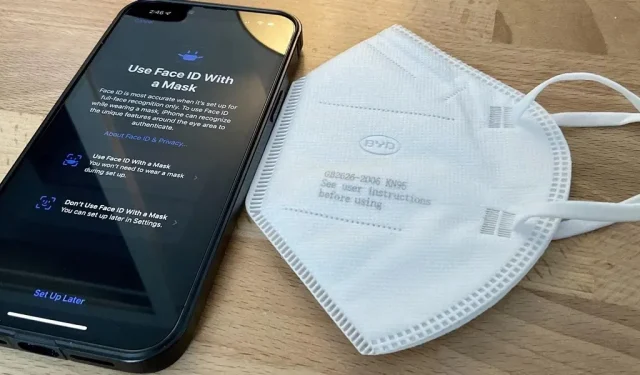
現在已經是2022年了,新冠病毒大流行仍在繼續,這意味著很多人仍然戴著口罩。如果你也是這樣,那麼在戴上面罩時使用 Face ID 解鎖 iPhone 仍然非常不方便——直到現在。
蘋果首先嘗試在 iOS 13.5 中解決 Face ID 面罩問題,方法是當 Face ID 檢測到面部遮擋時立即打開密碼屏幕。一年後,iOS 14.5 引入了使用 Apple Watch 解鎖功能,只要您的 Apple Watch 在附近且已解鎖,並且 Face ID 檢測到蒙面人臉,該功能就會解鎖您的 iPhone。
這兩個功能都存在問題。第一個非常煩人,因為你每天必須輸入密碼一百萬次。第二個影響隱私,因為一些用戶報告他們的 iPhone 意外解鎖。如果另一個戴口罩的人靠近您和您的 Apple Watch,則可以解鎖您的 iPhone。
隨著 2022 年 3 月 14 日發布的 iOS 15.4,Apple 終於有了一種更好的方法來在您戴著口罩時解鎖 iPhone。此外,它還適用於 Apple Pay 和密碼自動填充。
警告和問題
與其他遮罩解決方案一樣,新的 iOS 15.4 功能也有一些注意事項。蘋果表示,這會降低 Face ID 的安全性,即增加未經授權身份驗證的可能性。其次,當您戴太陽鏡時它不起作用,但它確實允許您戴普通眼鏡。
另一個主要問題是它僅適用於 iPhone 12 及更新版本,因此您需要 iPhone 12、12 mini、12 Pro、12 Pro Max、13、13 mini、13 Pro 或 13 Pro Max,以便在工作期間更輕鬆地解鎖小時。戴著面具。
確保您使用的是 iOS 15.4
iOS 15.4 之前的任何軟件版本都不支持新的面具解鎖功能,因此如果您還沒有更新到 iOS 15.4,請更新到 iOS 15.4。如果您不確定自己使用的是哪個版本,請轉到“設置”->“常規”->“關於”->“軟件版本”或“設置”->“常規”->“軟件更新”。
首次安裝 iOS 15.4 後,您可能會看到一個閃屏,要求您設置“帶面罩的 Face ID”,您可以按照這些說明進行所有設置。如果您選擇稍後設置,請按照以下說明操作。
打開面容 ID 設置
在運行 iOS 15.4 的情況下,打開“設置”應用程序並點擊“面容 ID 和密碼”。然後輸入您的密碼以繼續。
戴口罩時開啟 Face ID
在 Face ID 設置中找到並打開“使用面罩使用 Face ID”開關。您將看到 Apple 關於設置的以下說明:
僅當設置為全臉識別時,Face ID 最為準確。為了在佩戴口罩時使用 Face ID,iPhone 可以識別眼部區域周圍的獨特特徵進行身份驗證。戴口罩時,您必須看著 iPhone 才能使用 Face ID。
點擊“戴口罩使用 Face ID”選項,然後點擊“開始”,您的 iPhone 就會讓您掃描您的臉部。正如設置所指出的,你不需要戴上面具來識別你的臉。
掃描你的臉
點擊“開始”後,您的 iPhone 將掃描您的臉部,並且應該經過兩次單獨的掃描。如果您在第一次掃描時戴著眼鏡,則在第二次掃描時將要求您摘下眼鏡。如果您戴眼鏡,Face ID 驗證頁面現在將配置“添加眼鏡”鏈接。此鏈接將讓您再次掃描您的臉部,以便您的設備知道如何在 Face ID 過程中處理它們。
單擊“完成”或單擊“添加眼鏡”再次佩戴眼鏡掃描您的臉部。
初始設置後添加點(可選)
如果您戴著眼鏡但在初始設置期間沒有添加眼鏡,您可以返回 Face ID 設置並單擊“添加眼鏡”以使用口罩和眼鏡掃描您的臉部。
添加備用外觀(可選)
除了口罩和護目鏡之外,您還可以在 Face ID 算法中添加另一個生物識別掃描,以減少身份驗證失敗的機會。為此,請單擊“自定義替代外觀”。
戴著口罩解鎖 iPhone
當您戴著口罩嘗試解鎖 iPhone 時,您可能會看到“向下看解鎖”而不是“向上滑動解鎖”。發生這種情況時,您將 iPhone 握得太低,因此您需要向下看或稍微抬起 iPhone 才能使用此功能。
戴口罩禁用Face ID
如果您需要設備的額外安全性,可以關閉面罩解鎖功能。導航至相同的“Face ID & Passcode”設置,然後關閉“Use Face ID with Mask”開關。



發佈留言